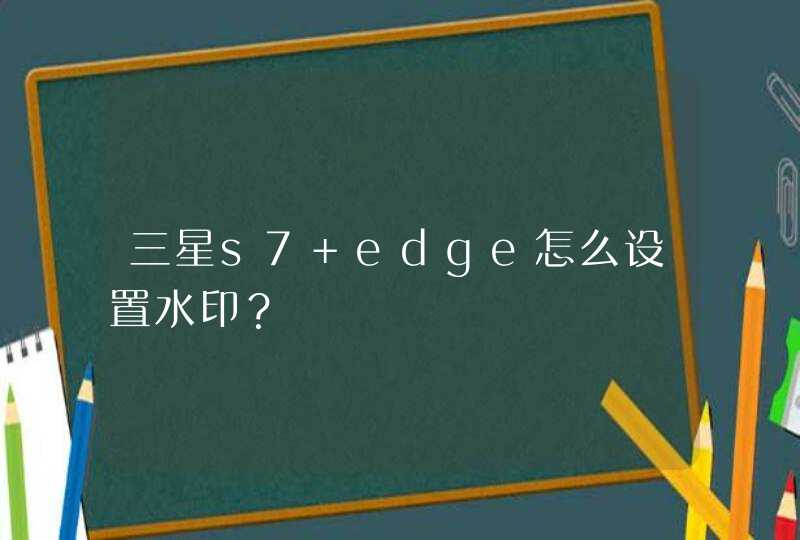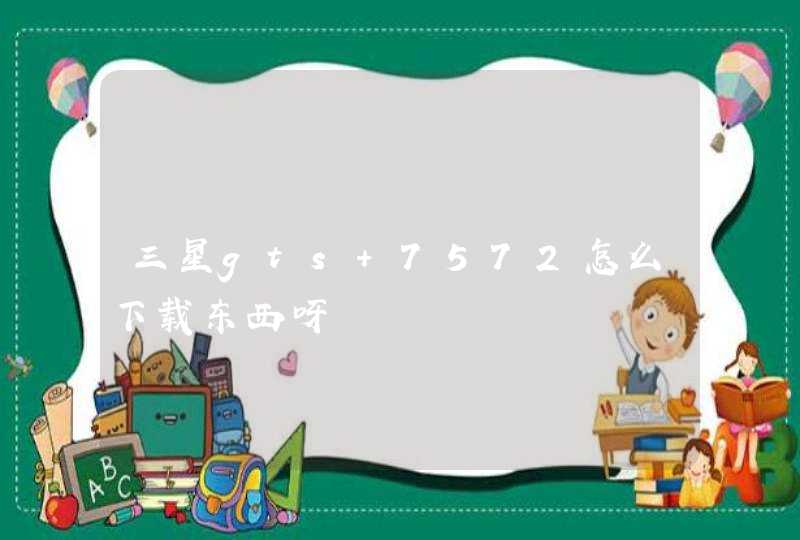首先,我们需要下载最新完整版本的小米助手。进入小米助手下载界面,点击“完整安装包下载”链接来下载完整版小米助手,此时小米助手自带小米4驱动程序。
将小米4通过USB数据线与电脑相连,运行“小米助手”程序,将小米助手无法正常识别小米4手机时,建议“重启”一下手机,或者重新插拔一次USB数据线来尝试解决问题。
升级MIUI系统到最新版本。可以直接从小米官方网站“资源下载中心”界面进入MIUI系统下载界面,同时根据手机类型选择对应的ROM包进行下载。
将ROM包下载到手机“downloaded_rom”目录下,同时进入小米4“设置”-“关于手机”-“系统更新”界面,点击右上角的“”按钮,选择“手动选择刷机我”,并找到“downloaded_rom”的ROM进行升级。
由于小米助手采用独有的MDB连接手机,因此小米助手连接手机时不需要开启USB调试模式。对于已打开“USB调试”开关的用户,可以通过下拉通知栏来关闭USB调试开关。
安装小米4手机驱动程序:从小米官方网站下载最新版本的小米4驱动程序,从页面最下方找到“相关下载”链接点击进入,从打开的“资源下载”界面中,点击“手机驱动”按钮,并弹出的窗口中选择“MIUI V4/V5版本的小米手机驱动”进行下载。
待小米手机驱动下载完成后进行解压。右击“计算机”图标,从弹出的右键菜单中选择“管理”项。
从打开的“计算机管理”界面中,展开“设置管理器”,右击“MI 4LTE”设备名选择“更新驱动程序”项。
从打开的驱动安装向导中点击“浏览计算机以查找驱动程序软件”项和“从计算机的驱动程序列表中选择”,如图所示:
当打开“从下列设备中选择”时,在此我们可以选择“Android Phone”项,点击“下一步”按钮。
此时安装程序将自动检测并安装小米4手动驱动程序,当显示如图所示的窗口时,表明小米4手机驱动安装成功。
最后就会发现小米4可以正常被小米助手识别啦。如图所示:
首先要确保驱动都安装好了。安装完小米助手,再插入小米手机,会自动安装驱动。
小米助手连接手机步骤:
1首先电脑上安装好小米手机助手,并双击打开。
2鼠标单机右上角的设置按钮,选择常规管理,将手机连接时自动启动选勾(为了以后连接时方便,也为了在测试当中减少打开的步骤),点击完成保存。
3打开手机的设置→全部设置→开发者选项→USB调试(这里我反复测试,发现USB调试的打开对小米手机助手的连接很重要,对其它的诸如360手机助手、豌豆荚等手机管理软件也是必须打开的一个选项,这里也是为了一些朋友方便链接其它的,因为小米助手是不能管理手机中的文件、照片等资料)。
4用数据线将手机和电脑连接,下拉通知栏会看到已连接USB,有看照片和传文件2个选项,把选项选到看照片。
5选择到看照片后就会看到小米手机助手已经连接,这时就可以在电脑上对手机进行系统升级、备份管理以及共享上网等操作。
1、首先应该检查小米手机与电脑是否连接好,电脑USB接口是否正常;
2、必须开启USB调试模式,新版小米助手连接小米手机已经无需开启USB调试,如果连接不上,请重启手机即可。
3、USB调试开启后,依旧连接不少小米助手的话,那么检查一下小米手机的驱动是否安装正确。初次,将小米手机连接电脑,必须安装驱动,一般小米助手可以协助我们完成驱动安装。
4、如果在尝试了以上的三个方法之后还是不能解决小米手机助手连接不上问题的话可以检查一下电脑中是否还安装了其他手机助手工具,如果电脑中同时安装360手机助手、小米手机助手,并且都打开的话,可能两者会存在冲突,建议关闭其他所有手机助手,只开启小米手机助手即可。
5、小米手机助手已经升级到最新的小米助手20正式版了,支持最新的MIUI 6,如果以上方法无法解决,建议升级版本试试。